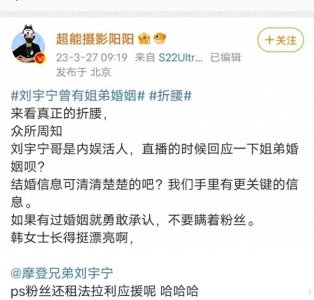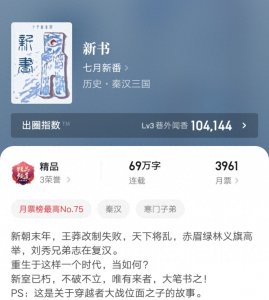PS零基础入门教程:Photoshop 2024工具详解—仿制图章工具
在Adobe Photoshop2024(简称PS)中,仿制图章工具是一个非常强大的工具,可将图像中某个部分的像素复制(克隆、仿制)到另一部分,对图像进行修复、内容移除或复制图像中特定元素时非常有用。
以下是关于PS仿制图章工具的详细介绍:
在Photoshop左侧工具栏中,找到仿制图章工具(快捷键S),如图所示。
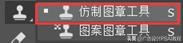
1、仿制图章工具的使用方法
首先需要按住 Alt 键单击以进行取样。按住Alt键(在Mac上可能是Option键),然后点击图像中你想要复制的部分(即取样点)。此时,鼠标光标会变成一个圆环加十字的图标,表示取样成功。
然后松开Alt键,将鼠标移动到想要复制图像的目标位置,然后按住鼠标左键进行涂抹。注意十字架符号(十)对应着仿制源图像上的取样区域,圆圈符号(O)对应要仿制到的区域。
仿制图章工具与一般修复类工具不同的是,修复类工具有一定的智能,边缘会有自动融合的效果。而仿制图章工具进行的克隆是严格且准确的,它能精确地复制全部或部分内容到一个新的位置中,且可跨文档、多源仿制。
2、工具选项栏的使用

(1)调整画笔参数
大小:控制画笔的大小,可以根据需要调整。
硬度:决定画笔边缘的柔和度,较低的硬度值会产生更柔和的过渡效果。
不透明度和流量:控制画笔的透明度和颜色浓度,可以调整以达到最佳效果。
(2)切换仿制源面板
点击以打开“仿制源”面板,或者通过“窗口”菜单打开“仿制源”面板。
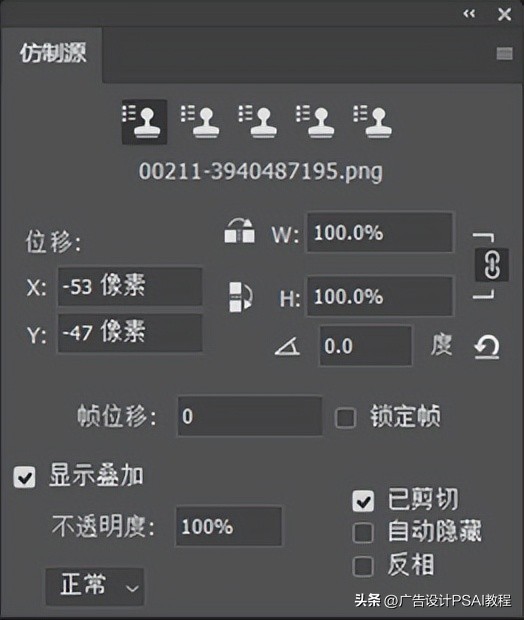
在“仿制源”面板中,可以管理多个仿制源,并对每个仿制源进行缩放、旋转、翻转等变换操作,还可以设置仿制源与背景图像的混合模式,以及显示叠加效果,以便更精确地控制复制效果。
面板上提供了 5 个仿制源按钮,默认第 1 各为激活状态。
位移:仿制图章等工具的笔刷偏离仿制源取样点的水平距离(X)和垂直距离(Y)。
变换仿制源:设置水平垂直仿制源的比例,也可使用Alt+Shift+[或]键可以放大或缩小仿制图像。
旋转仿制源:设置旋转仿制源的度数,也可使用Alt+Shift+<或>键可以顺时针或逆时针旋转仿制源。
显示叠加:是否在笔刷上显示出仿制源图像。若未勾选“显示叠加”,在操作时需要临时显示叠加,可按住 Shift + Alt 键 。
(3)模式
选择仿制源图像与背景图像的混合模式。
(4)对齐
若勾选,采样点位置(十 符号)会随着每次仿制的目标位置的变化而变化,始终保持与目标点(O 符号)的相对位置不变。
若不勾选,每次仿制时,采样点则会始终保持在最初采样的位置。
(5)样本
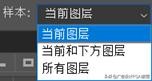
当前图层:仅在当前选定的图层中采样
当前和下方图层:在当前选定的图层和它下方的所有图层中采样。
所有图层:在所有图层的合并效果(复合图像)中采样。
注意:
1、建议使用非破坏性的方式进行仿制
先新建空白图层,然后在新建的空白图层上进行仿制操作,以避免破坏原图。在工具选项栏的“样本”选项中选择“当前和下方图层”或“所有图层”,即可在空白图层上实施仿制操作。
2、在处理细节时,可以将图像显示在两个窗口中,一个用于展示整体效果,一个用于局部放大细节,以便在仿制、修复过程中兼顾全局与细节。
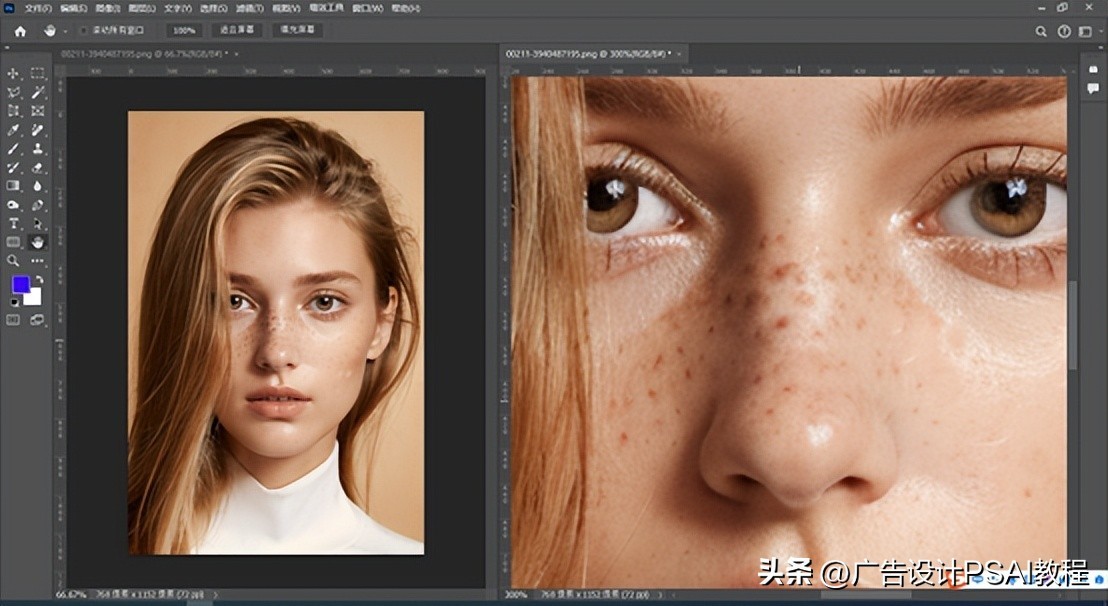
具体操作方法:
(1)点击菜单命令窗口—排列—为“XXXX”建立新窗口
(2)点击菜单命令窗口—排列—双联水平/双联垂直
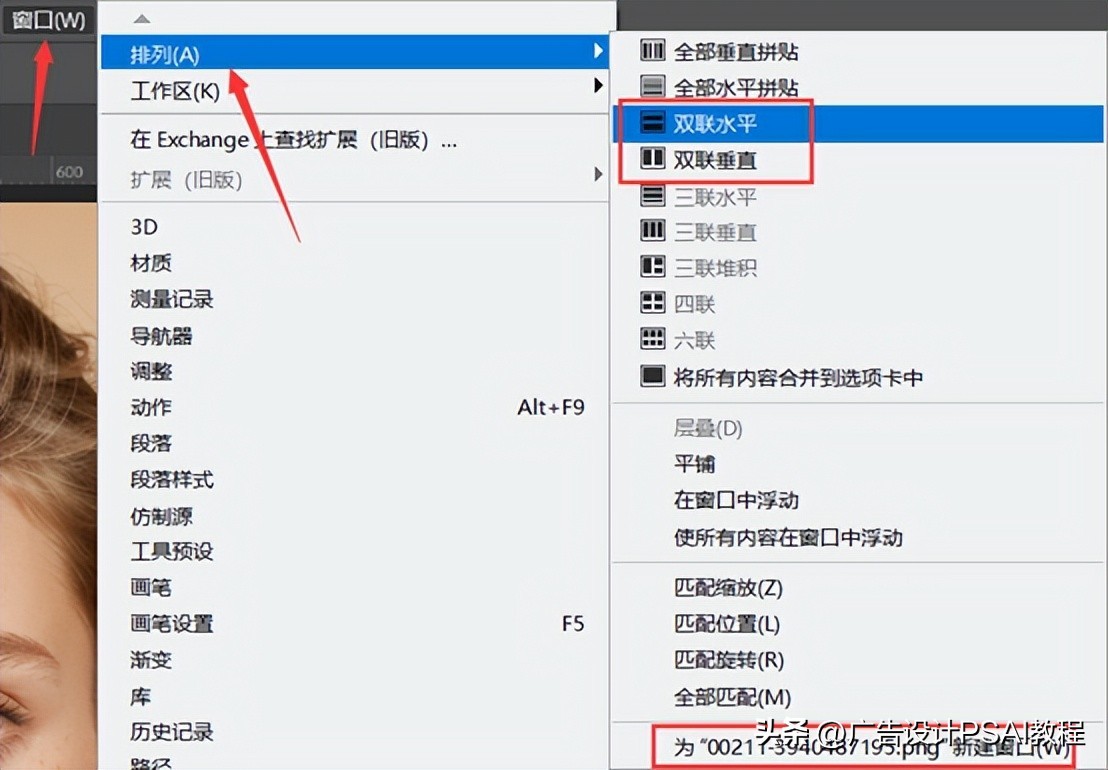
如果你对这篇教程有任何宝贵的意见或建议,欢迎在文末下方畅所欲言!你的每一条留言都是我前进的动力,期待听到你的声音!
感谢大家的支持和陪伴,是你们让我更加坚定地走在分享知识的道路上。我们下期教程再会,不见不散!